বিষয়বস্তুৰ তালিকা
Excel ৰ এটা মূল বৈশিষ্ট্য হৈছে প্ৰদত্ত তথ্যৰ সৈতে টেবুল তৈয়াৰ কৰা। কিন্তু কেতিয়াবা আমি প্ৰয়োজনীয় পৰিৱৰ্তন কৰিবলৈ বা বিভিন্ন ফৰ্মেটিংৰে টেবুলখন পুনৰ নিৰ্মাণ কৰিবলৈ Excel ত থকা টেবুলখন আণ্ডো কৰিব লাগে। গতিকে এই লেখাটোত আমি Excel ত এটা টেবুল কেনেকৈ আণ্ডো কৰিব লাগে শিকিম।
অনুশীলন কাৰ্য্যপুস্তিকা ডাউনলোড কৰক
আপুনি ইয়াৰ পৰা অনুশীলন কাৰ্য্যপুস্তিকাখন ডাউনলোড কৰিব পাৰে।
Undo Table.xlsx
2 Excel ত এটা Table Undo কৰাৰ সহজ পদ্ধতি
Undo কৰিবলৈ মূলতঃ দুটা পদ্ধতি আছে a টেবুলখন এক্সেল ত। ইয়াত undo ৰ অৰ্থ হৈছে ফৰ্মেট আৰু ষ্ট্ৰাকচাৰ দুয়োটা ক্লিয়াৰ কৰা। সঠিক পদক্ষেপসমূহৰ সৈতে দুটা পদ্ধতি তলত দিয়া হৈছে।
1. পৰিসৰলৈ ৰূপান্তৰ কৰি এটা টেবুল পূৰ্বৱৰ্তী অৱস্থালৈ ঘূৰাই আনিব
এই পদ্ধতিত আমি এক্সেল ৰিবন<ব্যৱহাৰ কৰিম ২> এটা টেবুল আণ্ডো কৰিবলৈ শাৰীবোৰৰ ওপৰত। তেনে কৰিবলৈ আমি এই পদক্ষেপসমূহ অনুসৰণ কৰিম।
পদক্ষেপসমূহ:
- প্ৰথমে আমি টেবুলৰ যিকোনো এটা কোষ নিৰ্বাচন কৰিব লাগিব। ৰিবন ত, ডিজাইন বা টেবুল ডিজাইন নামৰ এটা টেব ওলাব।
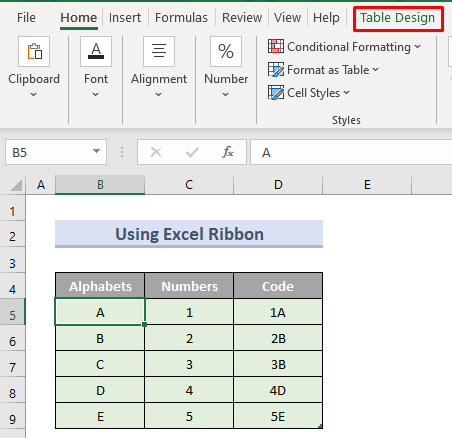
- দ্বিতীয়তে, আমি সঁজুলি অংশত পৰিসীমালৈ ৰূপান্তৰ কৰক নিৰ্বাচন কৰিম।

- তৃতীয়ত , এটা নিশ্চিতকৰণ বাকচ ওলাব। আমি হয় ত ক্লিক কৰিম।

- শেষত আমি চাম যে টেবুলখন তলৰ দৰে এটা সাধাৰণ ডাটাছেটলৈ ৰূপান্তৰিত হৈছে ছৱি. ইয়াত পাৰ্থক্য চাবলৈ আমি টেবুল এৰিয়াত এটা চেল নিৰ্বাচন কৰিম কিন্তু কোনো Format Table টেব এইটো দেখা নাযায়সময়।

অধিক পঢ়ক: এক্সেলত কেনেকৈ পূৰ্বৱৰ্তী অৱস্থালৈ ঘূৰাই আনিব আৰু পুনৰায় কৰিব পাৰি (২টা উপযুক্ত উপায়)
সদৃশ পঢ়াসমূহ
- [ঠিক কৰা হৈছে!] এক্সেলত পূৰ্বৱৰ্তী অৱস্থালৈ ঘূৰাই অনা আৰু পুনৰায় কাম কৰা নাই (৩টা সৰল সমাধান)
- এটা এক্সেল শ্বীটত কেনেকৈ পুনৰ কৰিব লাগে (২টা দ্ৰুত উপায়)
- এক্সেলত স্তম্ভলৈ টেক্সট আঁতৰাই পেলাব লাগে (৩টা সৰল পদ্ধতি)
- কেনেকৈ... 2. প্ৰসংগ মেনু ব্যৱহাৰ কৰা
এই পদ্ধতিত আমি তাৰ পৰিৱৰ্তে এক্সেল প্ৰসংগ মেনু ব্যৱহাৰ কৰিম ৰিবন এটা টেবুল পূৰ্বৱৰ্তী অৱস্থালৈ ঘূৰাই আনিবলৈ। তলত দিয়া পদক্ষেপসমূহ ইয়াত দিয়া হ’ল।
পদক্ষেপসমূহ:
- প্ৰথমে আমি টেবুলৰ যিকোনো এটা কোষত ক্লিক কৰিব লাগিব। প্ৰসংগ মেনু ওলাব।

- দ্বিতীয়ভাৱে, আমি Table আৰু Convert to নিৰ্বাচন কৰিম পৰিসীমা .
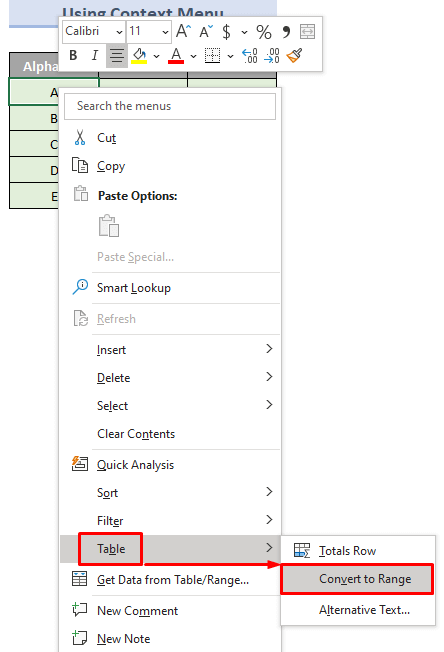
- তৃতীয়তে নিশ্চিতকৰণৰ বাবে এটা সংলাপ বাকচ ওলাব। হয় ত ক্লিক কৰক।

- শেষত আমি তলৰটোৰ দৰে এটা সাধাৰণ ডাটাছেট পাম।

Excel ত Table Format কেনেকৈ Clear কৰিব
বহুত অনুষ্ঠান আছে য'ত আমি টেবুলৰ গঠন ৰাখিব বিচাৰো কিন্তু আমাৰ পছন্দ অনুসৰি ফৰ্মেট সলনি কৰিব বিচাৰো। আমি এই কামটো একাধিক উপায়েৰে কৰিব পাৰো। এই পদ্ধতিসমূহ তলত বৰ্ণনা কৰা হৈছে।
1. টেবুল ডিজাইন স্বনিৰ্বাচিত কৰা
বিন্যাসসমূহ পৰিষ্কাৰ কৰাৰ এটা উত্তম উপায় হ'ল টেবুল ডিজাইন পেনেলৰ পৰা কৰা। পদক্ষেপবোৰ সহজ:
পদক্ষেপ:
- প্ৰথমতে আমি কৰিব লাগিবটেবুলৰ এটা চেল নিৰ্বাচন কৰক।
- তাৰ পিছত আমি ৰিবন ত টেবুল ডিজাইন টেবলৈ যাম।

- ইয়াৰ পিছত আমি Table Styles
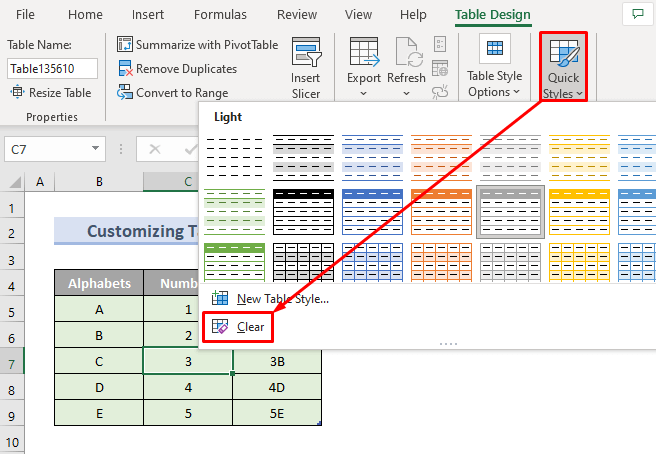 ত Quick Styles ড্ৰপ-ডাউন কাঁড় চিহ্নত ক্লিক কৰিম
ত Quick Styles ড্ৰপ-ডাউন কাঁড় চিহ্নত ক্লিক কৰিম - শেষত ড্ৰপ-ডাউন তালিকাত আমি Clear নিৰ্বাচন কৰিম। ই তলৰ ছবিখনৰ দৰে টেবুলৰ গঠন ৰাখি সকলো ধৰণৰ ফৰ্মেটিং ক্লিয়াৰ কৰিব।

2. Clear Formats কমাণ্ড ব্যৱহাৰ কৰি
আমি ক্লিয়াৰ কৰিব পাৰো ঘৰ টেব ব্যৱহাৰ কৰিও ফৰ্মেটিং কৰা। পদক্ষেপসমূহ তলত দিয়া হ'ল:
পদক্ষেপসমূহ:
- আৰম্ভণিতে আমি সমগ্ৰ টেবুলখন নিৰ্বাচন কৰিম।

- ইয়াৰ উপৰিও আমি হোম টেবত সম্পাদনা অংশত Clear নিৰ্বাচন কৰিম।

- আকৌ Clear মেনুত আমি Clear Formats নিৰ্বাচন কৰিম।

- শেষত আমি কোনো ধৰণৰ ফৰ্মেটিং নোহোৱাকৈ এখন টেবুল পাম।
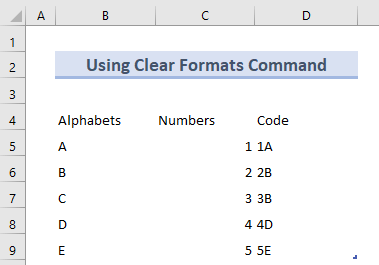
মনত ৰখা কথাবোৰ
- এটা টেবুল আনডু কৰিলে টেবুলৰ গঠনও আঁতৰোৱা হ'ব।
- যদি আপুনি এটা টেবুলত এটা ফিল্টাৰ বুটাম দেখে, আপুনি ইয়াক পৰিসীমালৈ ৰূপান্তৰ কৰাৰ আগতে টেবুল ডিজাইন টেবৰ পৰা আনটিক কৰিব লাগিব।
- প্ৰদৰ্শনৰ বাবে এই সকলোবোৰ ছবি Excel 365 ব্যৱহাৰ কৰি তোলা হৈছে। গতিকে ব্যৱহাৰকাৰী আন্তঃপৃষ্ঠ বিভিন্ন সংস্কৰণৰ বাবে ভিন্ন হব পাৰে।
উপসংহাৰ
এই প্ৰবন্ধটো আছিল ত এটা টেবুল বাতিল কৰাৰ বিষয়ে Excel আৰু লগতে যিকোনো টেবুলৰ স্পষ্ট ফৰ্মেটিং। আশাএই লেখাটোৱে আপোনাক সহায় কৰিব। যদি আপুনি এতিয়াও এই পদ্ধতিসমূহৰ কোনো এটাৰ সৈতে সমস্যাত পৰিছে, তেন্তে আমাক মন্তব্যত জনাওক। আপোনাৰ সকলো প্ৰশ্নৰ উত্তৰ দিবলৈ আমাৰ দল সাজু। যিকোনো excel সম্পৰ্কীয় সমস্যাৰ বাবে, আপুনি আমাৰ ৱেবছাইট Exceldemy চাব পাৰে সকলো ধৰণৰ excel সম্পৰ্কীয় সমস্যা সমাধানৰ বাবে।

